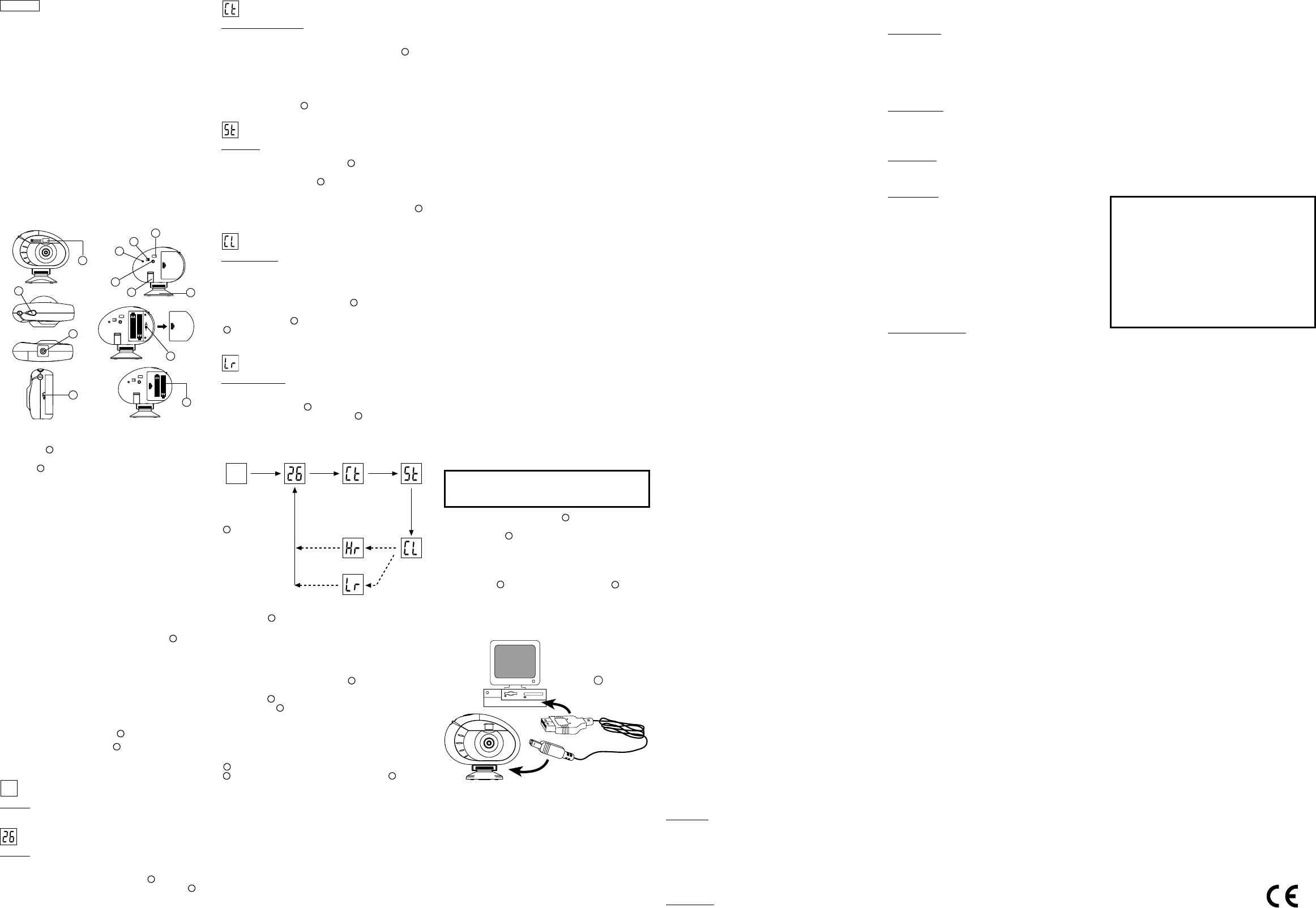FOTOCAMERA
La Fotoca
e realizzare filmati e videoconferenze dialogando con il PC.
Le caratteristiche della DS3886 vi consentiranno di realizzare
26 fotografie ad una risoluzione molto elevata (640x 480) oppure
107 fotografie ad una risoluzione più contenuta. Importate le
vostre fotografie direttamente nel computer (il cavo di connessione
è inclusoDS3886 sarà
pronta per scattare altre fotografie!
Oppure volete realizzare un filmato? Usando il dispositivo di video
camera potrete divertirvi a creare filmati
Videoconferenza? Grazie alla connessione USB ed al
software Windows Netmeeting (incluso nella confezione)
avrete modo di dialogare in internet con una facilità estrema.
Il software
®
serve per modificare le vostre foto, per
aggiungere effetti speciali oppure per realizzare divertenti
fotomontaggi! Inserite le vostre foto nel vostro sito web,
inviatele ad amici e parenti tramite e-mail, oppure stampatele
con la vostra stampante a colori (stampante a colori non inclusa).
Create album fotografici sul vostro PC per memorizzare tutti
i divertimenti ed i ricordi.
Installazione delle pile
1. Per inserire le pile, aprire il relativo vano sbloccando lo
sportello
A
.
2. Rimuovere il coperchio del vano di alimentazione ed inserire
le pile
B
(incluse nella confezione) nel vano stesso
con la polarità diretta secondo lo schema proposto.
3. Rimettere il coperchio del vano di alimentazione e
riposizionare la leva di chiusura sulla posizione CHIUSO.
Attenzione: Le pile contenute nella confezione sono da
considerarsi al puro scopo dimostrativo. Si consiglia pertanto
di sostituirle non appena necessario.
Nota: La DS3886 non potrà operare senza l’ausilio delle
pile. Quando sarà necessario, sostituire le pile. Ricordarsi di
scaricare sempre le fotografie memorizzate e metterle sul
PC per evitare perdite di memoria.
Importante: Non mescolare mai pile scariche con pile nuove.
Smaltire sempre le pile scariche secondo criteri ben precisi.
Non inserire nulla che non siano le pile nel vano di alimentazione
perché altrimenti si può danneggiare la fotocamera.
Come selezionare le modalità della fotocamera
Per accendere la fotocamera, spostare il cursore
L
ON/
OFF sulla posizione ON. Il cursore ON/OFF è collocato sotto
lo sportello delle batterie.
Dopo che la fotocamera è stata accesa, selezionare la
modalità di utilizzo desiderata.
Le modalità a disposizione dell’utente sono: Standby, Normale,
Registrazione Continua,
Risoluzione.
Nota: Per preservare la carica delle pile la DS3886 si posizionerà
automaticamente sulla modalità Standby dopo circa 30 secondi
di totale inutilizzo. Premere un tasto
C
per riattivare la DS3886.
Premere il pulsante di selezione
C
per avanzare
sequenzialmente nella scelta della modalità, facendo riferimento
a quanto segue:
Standby: La DS3886 automaticamente sceglie di default
questa modalità dopo 30 secondi di totale inutilizzo.
Normale: In questa modalità la DS3886 consente di realizzare
al massimo 26 foto alla risoluzione più alta di 640 x 480 pixels.
In bassa risoluzione la capacità massima è di 107 foto. Con
lo scatto di ogni foto il PHOTO COUNTER
D
scenderà di
numero fino a uno. Nella modalità Normale, la finestra
D
PHOTO COUNTER, visualizzerà brevemente lsigla "
(high resolution) per poi passare all’indicazione del massimo
della capacità, corrispondente alle 26 foto disponibili.
Registrazione Continua: In questa modalità la DS3886
scatterà in modo continuo fotografie a ripetizione, fino a
raggiungere il massimo della capacità. Per usare questa
opzione, premere e mantenere premuto il pulsante
E
SHUTTER. Una volta raggiunto il totale dei fotogrammi
disponibili, la fotocamera DS3886 interrompe lo scatto di
altri fotogrammi. Le foto in registrazione continua possono
essere trasformate in formato file video (.A
PC. Nella modalità Registrazione Continua verrà visualizzata
la sigla Ct" nel display
D
del PHOTO COUNTER.
Autoscatto: Questa funzione consente di effettuare un
“autoscatto” avendo a disposizione 10 secondi prima dello
scatto della fotografia. Sulla finestra
D
PHOTO COUNTER
appare la sigla "St" (Self T
premere una volta il pulsante
E
SHUTTER. Durante l’intervallo
di 10 secondi un suono (emesso ad intervalli di un secondo
tra l’uno e l’altro) verrà emesso in modo udibile.
10 secondi di attesa, la DS3886 scatterà la foto. Il contatore
D
PHOTO COUNTER diminuirà di uno il numero di foto.
Cancellare Foto: La modalità cancelllare Foto consente di
cancellare in modo permanente le fotografie contenute nella
memoria della DS3886. Prima di attivare la modalità
Cancellare Foto assicurarsi di aver trasferito tutte le fotografie
nella memoria del PC. Nella modalità Cancellare Foto la sigla
“Cl” (Clear) verrà visualizzato nel display
D
PHOTO COUNTER.
Per usare questa opzione, settare la modalità "
premere il pulsante
E
SHUTTER due volte. Il contatore
D
PHOTO COUNTER si resetterà indicando la capacità di
fotografie disponibili in funzione della risoluzione impostata.
Bassa Risoluzione: In questa modalità, la DS3886 ha una
capacità di 107 foto ad una risoluzione di 320 x 240 pixels.
Nella modalità a bassa risoluzione, appare la sigla “Lr” (Low
Resolution) nella finestra
D
PHOTO COUNTER. Per utilizzare
questa risoluzione premere il pulsante
E
SHUTTER.
Nota: Nella modalità a bassa risoluzione, se le foto disponibili
sono più di 99, appare come limite il numero 99.
Scattare le fotografie
1. Premere
C
MODE per attivare la fotocamera e per
selezionare la modalità desiderata.
2. Una volta attivata, il LED dell’unità rimane costantemente
acceso nel colore ross
Nota: Dopo 30 secondi di totale inutilizzo la fotocamera
si imposterà automaticamente su Standby. Quando la
fotocamera non è attiva, il LED di stato è spento.
3. Guardare attraverso la finestra
K
VIEWFINDER e
assicurarsi di poter vedere l’oggetto in modo chiaro.
4. Premere
E
SHUTTER per scattare la fotografia.
5. Il contatore
D
PHOTO COUNTER diminuirà di un
valore per ogni scatto effettuato.
6. Quando viene scattata una fotografia viene emesso un
singolo suono breve. Dopo che il suono è stato emesso,
la fotocamera è pronta per scattare una nuova fotografia.
Importante: Quando verranno-scattate tutte le foto disponibili,
D
PHOTO COUNTER mostrerà il valore ‘00’. Se il pulsante
E
SHUTTER viene premuto quando l’indicatore
D
PHOTO
COUNTER segna ‘00’, una serie di brevi suoni saranno
emessi per indicare che non si possono più scattare altre
fotografie. Le fotografie scattate dovranno essere scaricate
dalla fotocamera sul PC (oppure cancellate) prima di poterne
effettuare delle altre.(vedere il capitolo
Nota: La fotocamera DS3886 non è ingrado di effettuare
fotografie in condizioni di bassa luminosità. Quando la luce
è troppo bassa, e si cerca di scattare una foto, l’unità emette
un basso tono acustico.
Installazione del software (PC)
1. Assicurarsi che nessun altro programma (tipo antivirus
oppure giochi sia aperto. Se qualche programma dovesse
risultare aperto, chiuderlo prima di iniziare l’installazione
del software.
2. Inserire in CD -ROM ArcSoft(r) nel drive CD del computer
Il menu di Setup apparirà sullo schermo.
3. Dal menu di Setup scegliere la lingua con cui si vogliono
visualizzare le istruzioni di setup. Dopo aver evidenziato
la scelta, permere OK.
4. Seguire le istruzioni sullo schermo per eseguire il setup.
5. Registrazione del software. Per registrare il software,
cliccare su Programmi/ArcSoft/Registrazione. Seguire
quindi le istruzioni sullo schermo.
Importante: Se il menu di setup non compare automaticamente
dopo aver inserito il disco nel computer, seguite queste istruzioni:
Sotto Windows, cliccare su Menu
Digitare la seguente sintassi: d:\setup e premere INVIO. Si
attiverà il programma di installazione. Seguite le istruzioni sullo
schermo e riavviare il computer prima di procedere.
Nota :
La DS3886 non necessita connessione al PC durante queste
operazioni di installazione.
Installazione del software (MAC)
1. I driver della DS3886 sono compatibili con il software
Adobe PhotoShop (non incluso) oppure possono essere
installati direttamente nel MAC). Se non avete installato
Photoshop sul vostro computer, create una cartella
momentanea prima di effettuare l’installazione del driver;
Creare una cartella temporanea:
- Doppio clic su MACHINTOSH HD
- Seleziona FILE
- Seleziona NUOV
- Il nome è a vostra totale discrezione. Per esempio la
potreste chiamare: “Oregon Scientific DSC”
2. Inserite il CD contenente il driver per la vostra DS3886
nel lettore CD-ROM
3. Fare doppio clic sull’icona CD ROM
4. Doppio clic nella cartella MAC DRIVER
5. Doppio clic sul file dal nome “DS3886 Installer”
6. Seleziona CONTINUA
7. A questo punto vi verrà richiesta la cartella di destinazione
Adobe Photoshop installato:
- Doppio clic sulla cartella “Adobe PhotoShop”
- Doppio clic sulla cartella “Plug-Ins”
- Selezionare la cartella “Importa/Esporta”
Adobe Photoshop non installato:
Selezionare la cartella creata in precedenza (per esempio
“Oregon Scientific DSC”)
In ogni caso, una volta terminata l’installazione, premere
il tasto ESCI per continuare
Collegare la fotocamera con il PC / MAC
Nota importante
Non collegare la fotocamera al PC/MAC prima di
installare il software.
1. Collegare ed installare il cavo
F
USB (incluso nella
confezione) con la porta USB del vostro computer.
2. Aprire la porta
G
del cavo di connessione della fotocamera
ed inserire il cavo collegato con la porta di interfaccia del PC.
3. Seguire le istruzioni per scaricare le fotografie.
Il DS3886 supporta l’uso dello streaming video sul PC. Per
usare la funzione web-cam:
1. Avvitare la
M
DS3886 saldamente al piede
H
. Il
piede ruota e si inclina.
2. Posizionare la fotocamera dove in modo che l’obiettivo
sia di fronte al soggetto.
3. Seguire le istruzioni fornite nel software Windows
Netmeeting per le funzioni di videoconferenza.
Nota per gli utenti di Windows 2000:
- Dopo l’installazione, appare il messaggio “Rilevato nuovo
hardware” per indicare che la fotocamera è collegata.
1. Premere “Avanti” quando appare la finestra “Benvenuto
nel Rilevamento guidato del nuovo hardware”.
2. Quando appare la finestra “Installa driver di dispositivo
hardware”, selezionare “Cerca un driver adatto alla
periferica (scelta consigliata)” e premere “Avanti”.
3. Quando appare la finestra “T
contrassegnare “Unità CD-ROM” e premere “Avanti”.
4. Quando appare la finestra “Risultati della ricerca dei
file del driver” e viene indicato che è stato trovato il driver
“Oregon Scientific DS3886 / YC@m”, premere “Avanti”.
5. Quando appare il messaggio “Impossibile trovare la
firma digitale”, premere “Sì” per proseguire.
6. Quando appare la finestra “Completamento del
Rilevamento guidato del nuovo hardware”, premere “Fine”.
- Durante l’installazione può essere necessario usare il CD
Windows 2000 Professional. In questo caso, scambiare i
CD nel modo indicato sulle istruzioni a video.
Nota per gli utenti di Windows XP:
- Dopo l’installazione, appare il messaggio a comparsa
“Rilevato nuovo hardware” sulla barra delle attività, per
indicare che la fotocamera è collegata.
1. Quando appare la finestra “Benvenuto nel Rilevamento
guidato del nuovo hardware”, selezionare “Installa
automaticamente il software (Scelta consigliata) e
premere “Avanti”.
2. Attendere finché non appare la finestra “Completamento
del Rilevamento guidato del nuovo hardware” e
premere “Fine”.
- Durante l’installazione può essere necessario usare il CD
Windows XP. In questo caso, scambiare i CD nel modo
indicato sulle istruzioni a video.
T
Per avviare il programma
®
in Windows cliccare su Menu
Avvio/Programmi/ArcSoft Photo Studio Suite. Quando appare
il menu di
®
, cliccare sul programma che si vuole usare.
Download delle foto:
1. Collegare la DS3886 al computer ed accendere la
fotocamera.
2. Aprire il programma
®
e dal menu principale
cliccare su “Photo Base” per aprirlo.
3. Dal menu Photo base, cliccare su
la fotocamera).
“Oregon Scientific” e cliccare su Select.
4. V
foto saranno più piccole del normale e visualizzate insieme
sullo schermo)
5. Per scaricare le foto sul PC cliccare su “Selezionare Tutte”
e quindi su “OK”. Per scaricarne solo una parte selezionare
le immagini desiderate e quindi su “OK”.
6. Per interrompere il processo di download cliccare sulla
“X” posta nell’angolo in alto a destra della finestra
“Oregon Scientific”.
Scaricare le immagini usando la funzione
“Collega e Salva” (MAC)
1. Con la macchina collegata al computer, una finestra di
dialogo appare sul video e chiederà una cartella di destinazione
per salvare limmagini oppure il filmato. La cartella di
default è “Oregon Scientific DS3886 / YC@m”nome
del file verrà assegnato con data ed ora dell’operazione.
E’ tuttavia possibile cambiare cartella di destinazione
oppure nome del file.
Nota: In assenza di immagini o filmati la finestra di dialogo
non appaacchina risulta essere collegata
al computer.
2. Clicca su “SAL
con “Continuous capture” (Filmato continuo) un file di
QUICKTIME verrà creato automaticamente. In caso di scatti
normali, una serie di immagini numeriche verranno
nominate da 1 in poi nel formato .jpg
3. Una volta terminato il trasferimento, una finestra di dialogo
apparirà per chiedere se l’utente vuole cancellare le foto
nella memoria della macchina. Cliccare YES oppure NO.
4. Per filmati
QUICKTIME verrà lanciata e la visualizzazione del filmato
inizierà in automatico.
Download delle immagini utilizzando
Photoshop (MAC)
Nota: Questa opzione è utilizzabile solo se si è in possesso
di una copia di
1. Eseguire Adobe Photoshop
2. Selezionare “File”
3. Selezionare “Importa”
4. Selezionare “Oregon Scientific DS3886 /
Una finestra di dialogo apparirà sul display e dei preview
delle immagini verranno visualizzati. Scegliere ogni singola
immagine oppure selezionarle tutte.
5. Selezionare “Importa” per importare queste immagini in
Adobe Photoshop.
totalmente gestibili con
Software
Per utilizzare il software incluso con la DS3886, cliccate su
Menu
Importante : prima di utilizzare il software, le fotografie
dovranno essere trasferite dalla fotocamera al PC.
Photo Base
Con Photo Base potete creare album di foto, presentazioni,
cartoline a video, cartoline di auguri o spedire le vostre foto
via e-mail a parenti ed amici.
Nota: Nel menu a tendina dell’album di fotografie vi sono
due opzioni: “Photos” e “Nuovo”. Le fotografie incluse nella
selezione “Photos” sono state scelte ed incluse dalla
®
e non sono state scattate con la DS3886.
Photo Studio
Dopo che le foto sono state salvate in un album, con “Photo
Studio” potrete effettuare il fotoritocco. Usate Photo Studio per
correggere e ritoccare le fotografie, cambiare i colori, ritagliarle
ed aggiungere effetti speciali.
Photo Fantasy
E’ una collezione di foto, inclusi giocatori di football e basket,
ballerine ed astronauti, alle quali potete attaccare il vostro
volto oppure il volto di qualcun altro da una foto salvata nel
PC in precedenza.
Nota: Il CD ROM dovrà essere inserito nel driver per poter
utilizzare questa opzione.
Photo Montage
Create un fotomontaggio con le vostre foto con Photo Montage.
Nota: Il CD ROM dovrà essere inserito nel driver per poter
utilizzare questa opzione.
Photo Printer
Tramite una stampante a colori compatibile connessa con il
vostro PC, potete stampare le vostre foto con Photo Printer.
Video Creator
Questa opzione permette di convertire in un filmato
vostro PC, le immagini riprese in modo continuo dalla
fotocamera. Si fa presente che verranno convertite nel formato
A
quelle create in modo continuo.
1. Accertarsi che la fotocamera sia collegata tramite la porta
USB e che il software sia stato installato correttamente.
2. Selezionare PROGRAMMI dal Menu
quindi selezionare “Video Creator” dalla cartella omonima.
3. Selezionare CREA e inserire un nome di file per il
filmato A
4. Selezionare OPEN e inserire il nome di file. Il filmato è
ora pronto per la riproduzione.
Windows Netmeeting
®
Per utilizzare la fotocamera come “web camera” per la
comunicazione dal vivo con gli amici, oppure per svolgere
videoconferenze, è necessario installare il software Windows
NetMeeting (compreso in questo CD-ROM). Inoltre si deve
selezionare Oregon Scientific DS3886 quale dispositivo di
videocamera.
1. Assicurarsi innanzitutto di aver scaricato tutte le immagini
sul proprio PC e di averle salvate correttamente. Usando
la fotocamera come “web camera”, si cancelleranno tutte
le immagini contenute nella memoria della DS3898(A).
2. Collegare la fotocamera al PC nel modo descritto in
precedenza.
3. Eseguire Windows NetMeeting.
4. Selezionare Strumenti e poi Opzioni dal menu a tendina.
5. Selezionare Video per visualizzare il menu delle proprietà
della fotocamera.
6. Selezionare Oregon Scientific DS3886 e fare clic su OK.
Importante: è necessario possedere un account di internet
per le connessioni.
Nota: La DS3886 deve essere collegata al computer per
utilizzare questa opzione video e software.
Nota sulla conformità FCC
Questo prodotto è conforme alla Parte 15 delle norme FCC.
Lper i seguenti punti:
1) Questo dispositivo non può causare interferenze dannose
2) Questo dispositivo deve accettare qualsiasi interferenza
ricevuta, incluse quelle interferenze che possono causare
azioni non desiderate.
Attenzione: Modifiche o cambiamenti a questo prodotto che
non siano espressamente approvate dalla parte-responsabile
alla conformità potrebbero annullare l’autorità dell’utente
sull’uso dell’apparecchiatura.
Nota: Questo prodotto è stato testato ed è stata verificata la
conformità per i limiti di apparecchiatura digitale di classe B,
soddisfacente i requisiti della parte 15 delle norme FCC.Questi
limiti sono posti per garantire una protezione ragionevole
contro interferenze dannose per un utilizzo domestico. Questo
prodotto genera, utilizza ed emana energia a frequenza
radio e,se non installato ed usato secondo le istruzioni, può
provocare interferenze dannose alle comunicazioni radio.
Tuttavia, non vi sono garanzie che non si possano generare
interferenze per installazioni particolari. Se questo prodotto
provocasse interferenze con la ricezione di onde radio o
televisive, cosa che si può verificare accendendo e spegnendo
l’apparecchiatura, l’utente può procedere seguendo le seguenti
modalità:
- Aumentare la distanza tra l’apparecchiatura e il dispositivo.
- Consultare il venditore oppure un tecnico radio/televisivo
per l’assistenza.
T
UTILIZZO IN CASA O IN UFFICIO
Importante: Devono essere utilizzati cavi schermati con questo
prodotto per garantire la conformità alla classe B delle FCC.
Manutenzione della vostra fotocamera
Con trattamenti accurati potrete uilizzare la vostra fotocamera
DS3886 per molti anni.
1. Non immergere la fotocamera in acqua. L
danneggerà i componenti elettronici
2. Non sbattere o far cadere la fotocamera perché ciò può
danneggiare i componenti elettronici.
3. Non pulire la fotocamera con prodotti per pulizia casalinghi
o chimici.
4. Per pulire la fotocamera utilizzare un panno morbido
leggermente inumidito con acqua.
5. Per pulire le lenti, soffiare leggermente su di esse e
passare poi un panno idoneo per una pulizia completa.
6. Spegnere la fotocamera quando non viene utilizzata.
7. Quando le pile sono scariche, sostituirle con nuove. Non
mescolare vecchie e nuove pile.
8. Semplicemente inserire le batterie secondo la polarità
illustrata nella sezione 1
9. Non inserire nulla nel compartimento di alimentazione
eccetto le pile stesse.
10. Le pile contengono componenti chimici pericolosi e, se
trattate oppure smaltite in modo non adeguato, possono
causare danni o lesioni .
1 Non aprire la scatola della fotocamera, ne manomettere
i componenti elettronici della stessa; facendo ciò
comprometterete la validità della garanzia.
Nota Importante
Le fotografie sono memorizzate su una memoria di
tipo ‘volatile’, soggetta alla cancellazione delle stesse
immagini nei casi seguenti:
1. Spegnendo la fotocamera attraverso l’interruttore
ON/OFF, posto nel vano delle pile
2. Sostituendo le pile
3. In caso di bassa carica delle pile
- Si consiglia pertanto di salvare sempre le fotografie
su PC dopo ogni utilizzo della fotocamera stessa,
si ricorda di non spegnerla durante l’uso o dopo
aver scattato le foto in quanto essa va in modalità
stand-by dopo 30 secondi di non utilizzo.
Caratteristiche tecniche
Memoria : 26 immagini da 640 x 480 pixels
107 immagini da 320 x 240 pixels
Risoluzione colori : 24 bit
Range di messa a fuoco : 50 cinfinito (auto focus)
T : SDRAM (8M byte)
Creazione file video : 10 secondi @ 320 x 240
Modalità camera PC : si
Registrazione continua : 10 fps
Self Timer : 10 secondi
Interfaccia PC : USB
Suono : si
Adattatore cavalletto : si
Display : LCD Display di stato
Alimentazione : 2 AA-formato
1.5 V Pile alcaline
Durata Batterie : Approssimativamente
10 ore di uso continuo.
Spegnimento automatico : 30secondi
T : D’uso: 32° F- 104 °F
(0° C - 40 ° C)
Di stoccaggio: -4° F - 140 °F
(-20 ° C - 60 ° C)
Peso : 97 g
Dimensioni : 1
Accessori : Cavo USB, Strap,
Appoggio Mini Stand
A
Le specifiche tecniche del prodotto ed il contenuto di questo
manuale sono soggette a modifiche senza preavviso.
086-002121-023
4
IT
Autoscatto
Cancellare
Foto
Standby
Normale/
Alta Risoluzione
Registrazione
Continua
Alta Risoluzione
Bassa Risoluzione
Premere il pulsante
C
MODE per muoversi
sequenzialmente
attr averso le modalità
della fotocamera.
F
E
A
L
I
M
B
K
D
C
G
J
H